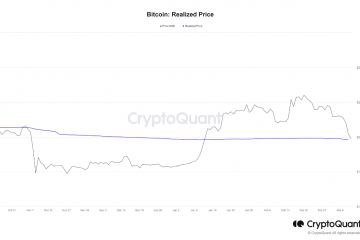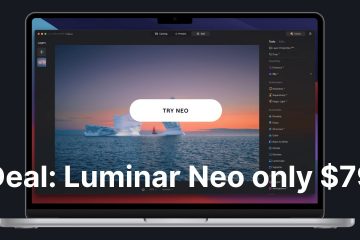Minecraft é um jogo que dispensa apresentações. É muito popular e tem mais de 100 usuários ativos em todo o mundo. No entanto, uma grande parte dos usuários está irritada com a falha na tela preta do Minecraft e querem saber como consertá-la. De acordo com alguns, a tela escurece no momento em que iniciam o jogo ou quando eles saem do jogo e eles não conseguem acessá-lo. Neste artigo, vamos falar sobre as coisas que podem causar o problema e ver como resolvê-los.
Por que minha tela fica preta quando saio do Minecraft ou quando o abro?
Existem muitas causas que podem desencadear esse problema. Isso pode ser causado por um antivírus que você pode ter configurado em seu sistema. O antivírus pode bloquear a execução do jogo, pois pode pensar que o Minecraft é um vírus. Além do problema, pode ser causado por problemas de incompatibilidade. Você pode rodar o jogo no modo Windowed ou Full Screen dependendo da configuração do seu jogo. Existem algumas outras configurações do Windows que você precisa alterar para resolver o problema. Nós acumulamos uma lista de soluções e ajustes de configuração que podem corrigir o problema.
Corrija a falha da tela preta do Minecraft na inicialização ou em tela inteira
Se você deseja corrigir o Minecraft Black Falha na tela e, em primeiro lugar, atualize seu Windows. Certifique-se de que está executando a compilação mais recente. Às vezes, a atualização por si só pode resolver o problema, atualizando alguns drivers que podem resolver o problema, mas mesmo que isso não aconteça ou se você já estiver com a versão mais recente, é bom verificar se há atualizações de vez em quando.
Se a atualização for inútil, tente estas soluções para resolver o problema.
Verifique seu antivírusRunir o jogo no modo de compatibilidade Verifique a otimização de tela inteira Use Ctrl + Alt + DeleteUpdate Graphics DriverRemove dados do aplicativo Atualize Java (para a versão Java )
Deixe-nos falar sobre eles em detalhes.
1] Verifique seu antivírus
Seu antivírus pode pensar que seu jogo é um vírus e, em seguida, bloquear sua execução em seu computador. Isso não significa que seu Minecraft seja malicioso, apenas significa que seu antivírus cometeu um erro ao identificar seus arquivos. Portanto, tente desabilitar seu antivírus e veja se o jogo abre. Se isso acontecer, então você sabe o que está causando o problema. Você pode desinstalar o antivírus se quiser ou colocar seu aplicativo na lista de permissões.
No entanto, se você não tiver um aplicativo antivírus e estiver apenas usando o Firewall do Windows, pode desabilitá-lo temporariamente e ver se isso ajuda. E se isso acontecer, tente permitir seu jogo por meio do Firewall.
2] Execute o jogo no modo de compatibilidade
De acordo com muitos usuários, o jogo funcionou usando o modo de compatibilidade. Portanto, você também deve usar essa configuração para resolver o problema. Siga as etapas fornecidas para fazer o mesmo.
Clique com o botão direito no atalho do Minecraft e selecione Propriedades. Em seguida, vá para a guia Compatibilidade. Clique em Executar este programa em modo de compatibilidade para. Selecione Windows 8 e clique em Aplicar> Ok.
Em seguida, inicie o jogo e veja se isso ajuda.
3] Verifique a otimização em tela inteira
A otimização de tela inteira existe para garantir que seu computador esteja usando uma grande parte de seus recursos para executar esse aplicativo ou jogo. Mas, às vezes, o tiro pode sair pela culatra, causando quedas de quadros, problemas de tela preta e travamentos. Portanto, precisamos verificar se o aplicativo Minecraft tem esse recurso desabilitado ou habilitado. Siga as etapas fornecidas para fazer o mesmo.
Clique com o botão direito do mouse no atalho do Minecraft e selecione Propriedades. Em seguida, vá para a guia Compatibilidade. Verifique se “ Desativar otimizações em tela cheia” está marcado ou desmarcado. Se estiver ativado, desative-o e vice-versa. Por fim, clique em Aplicar> Ok.
Esperançosamente, o problema não persistirá.
4] Use Ctrl + Alt + Del
Quando você abre o jogo e a tela preta aparece sem motivo aparente, tente pressionar Ctrl + Alt + Del . Este atalho pode levá-lo de volta ao jogo normal e você será capaz de se divertir. Faça isso e veja se funciona
5] Atualizar driver gráfico
Em seguida, vamos atualizar seu driver gráfico e ver se isso ajuda. Geralmente funciona se você não atualiza seus drivers há algum tempo, eles ficam desatualizados e começam a criar um problema para o usuário. Portanto, mantenha-os sempre atualizados, caso contrário, eles podem criar problemas para muitos aplicativos.
6] Remover dados do aplicativo
Se os dados do aplicativo ou caches estiverem corrompidos, você pode veja problemas de tela preta. Nesse caso, é melhor removê-lo e começar o jogo do zero. Para fazer isso, abra Run by Win + R, digite a seguinte variável de ambiente e clique em Ok.
% appdata%
Vá para a pasta Roaming e abra a pasta .minecraft . Em seguida, exclua as pastas Bin, resources, config e mods. Agora, reabra o Minecraft e veja se isso ajuda.
7] Atualize o Java (para a versão do Java)
Se você estiver na versão do Minecraft do Java, tente atualizar o Java e veja se isso ajuda. Na maioria dos casos, o Java desatualizado pode causar o problema e atualizá-lo pode resolvê-lo. Então, faça isso e veja se isso ajuda.
Esperançosamente, essas soluções ajudaram você a resolver o problema e aproveitar o Minecraft.
Relacionado : Você precisa autenticar nos serviços da Microsoft-erro do Minecraft.
Por que meu aplicativo do Minecraft não está abrindo?
Há muitos motivos que podem impedir o seu aplicativo de iniciar. Alguns deles são comuns ao problema da tela preta, mas alguns são exaustivos quanto a esse problema, que inclui, mas não se limita, a arquivos de jogo corrompidos ou configuração inferior. Você deve verificar nosso guia para resolver o problema de travamento ou não inicialização do Minecraft.
Verifique também: o jogo do Minecraft travou com o código de saída 0.